小编教你电脑重新装系统怎么弄
- 分类:帮助 回答于: 2021年04月16日 10:40:02
在我们使用电脑的过程中,难免会遇到黑屏蓝屏等故障需要重装系统来解决。很多小伙伴想要了解电脑重新装系统怎么弄,那么今天小编就来跟大家分享一个操作非常简单的一键重装系统的方法。下面就让我们一起来看看吧!
工具/原料:
系统版本:windows7
品牌型号:联想ThinkPad
软件版本:小白一键重装系统
方法/步骤:
电脑重新装系统的详细教程:
1、打开浏览器搜索下载小白一键重装系统软件。使用前关闭杀毒软件,打开小白一键重装系统。
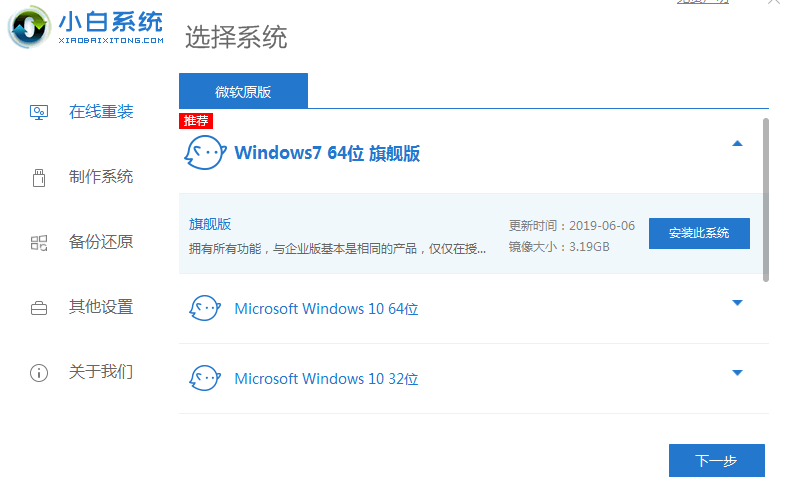
2、选择需要安装的系统版本,点击安装此系统。
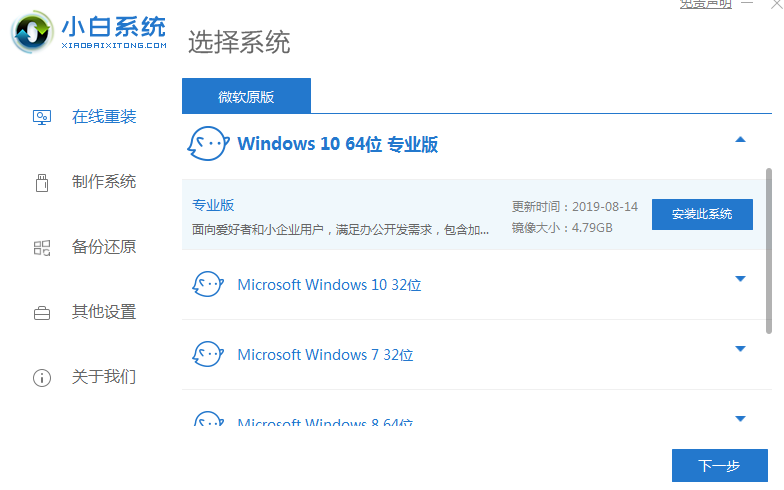
3、勾选我们需要的软件,小白会帮助我们下载。
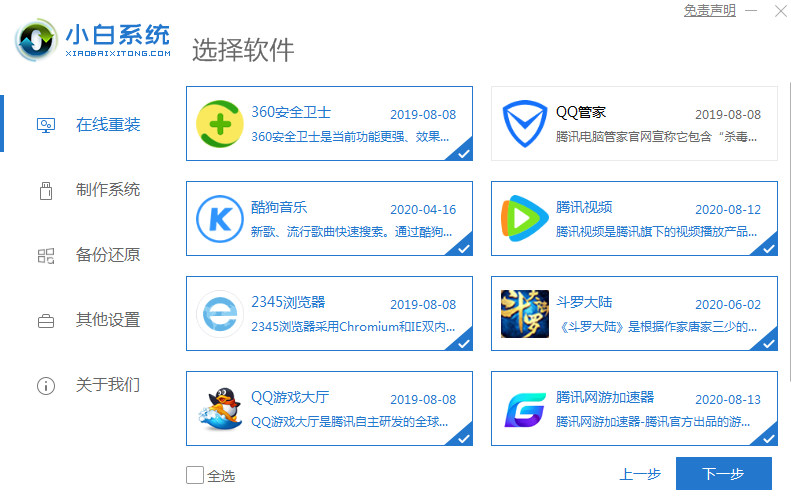
4、等待小白一键重装系统软件帮助我们下载系统镜像和装机软件,下载完成后点击立即重装进行重装。
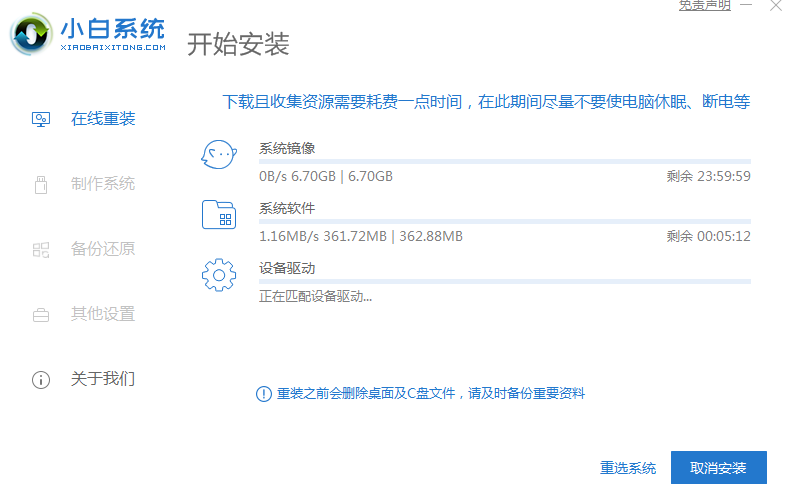
5、重启进入小白pe,选择xiaobaipe进入。
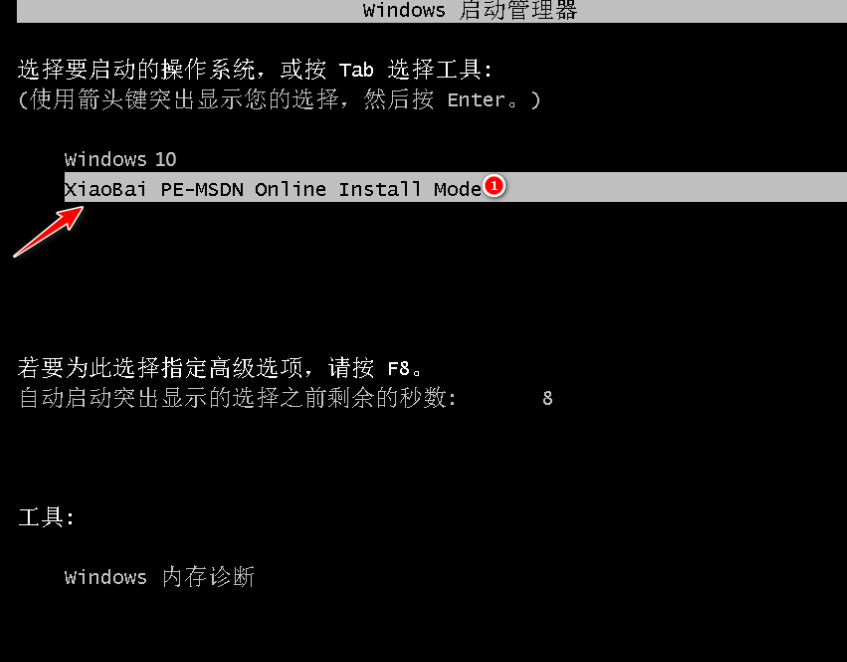
6、进入pe系统后软件会自动帮助我们重装系统,重装完成后我们点击立即重启即可。

7、等待进入系统桌面就说明我们的操作系统安装完成啦!
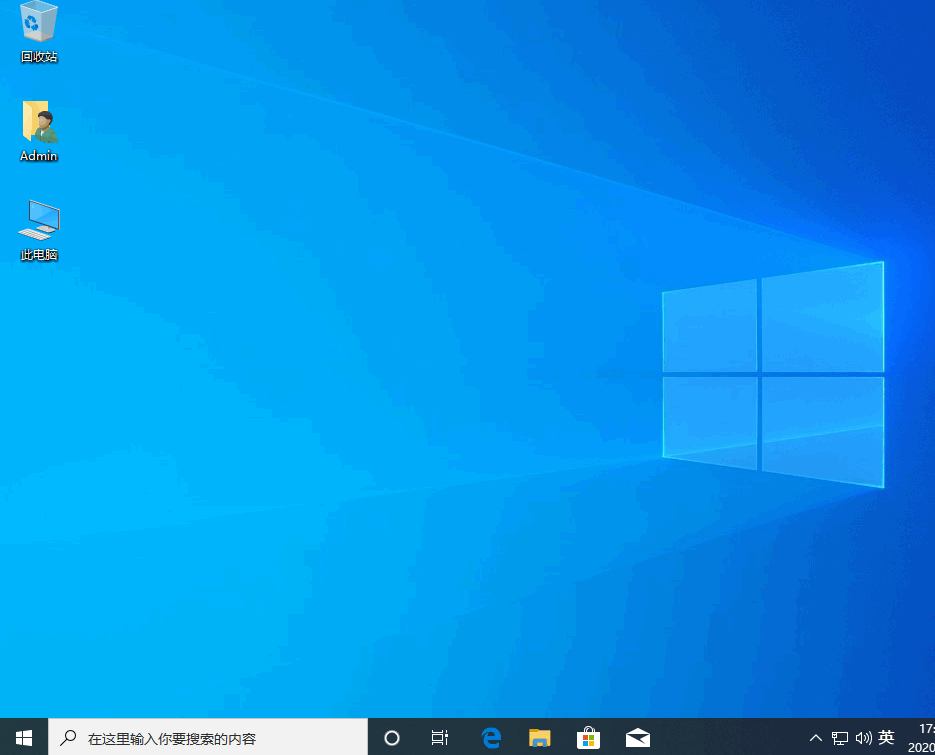
总结:
关于电脑重新装系统怎么弄的详细教程就分享到这里啦!希望能够帮助到大家!
 有用
26
有用
26


 小白系统
小白系统


 1000
1000 1000
1000 1000
1000 1000
1000 1000
1000 1000
1000 1000
1000 0
0 0
0 0
0猜您喜欢
- 笔记本无线上网,小编教你笔记本如何连..2018/01/06
- 小白装机重启无法进入系统该怎么解决..2022/11/22
- 电脑关机很慢怎么解决2020/08/02
- 电脑开机黑屏怎么办2019/11/26
- 内存卡无法完成格式化,小编教你手机内..2018/08/01
- c盘清理了但还是红的咋办2020/08/21
相关推荐
- windows无法打开添加打印机怎么解决..2022/10/29
- 手把手教你office2010激活工具怎么使..2019/01/28
- 电脑报毒了怎么解决2020/03/06
- lol不能观战,小编教你lol不能观战怎么..2018/08/09
- 手把手教你鼠标突然不动了怎么办..2019/01/28
- 小白教你电脑老是蓝屏怎么办..2017/10/06

















